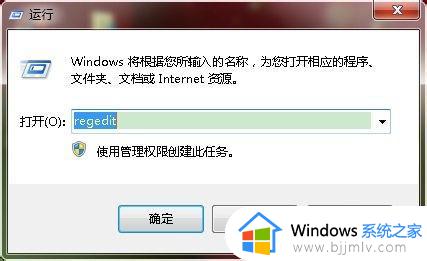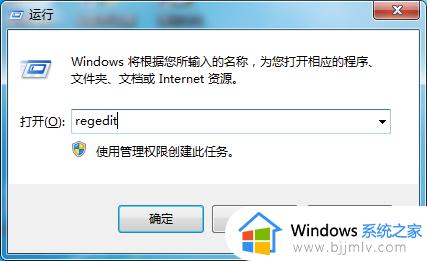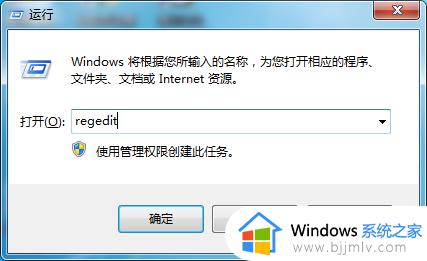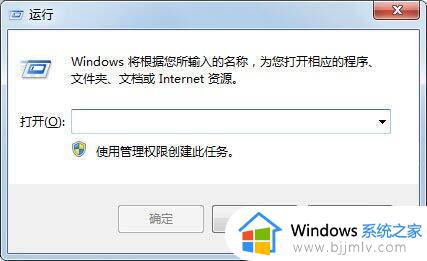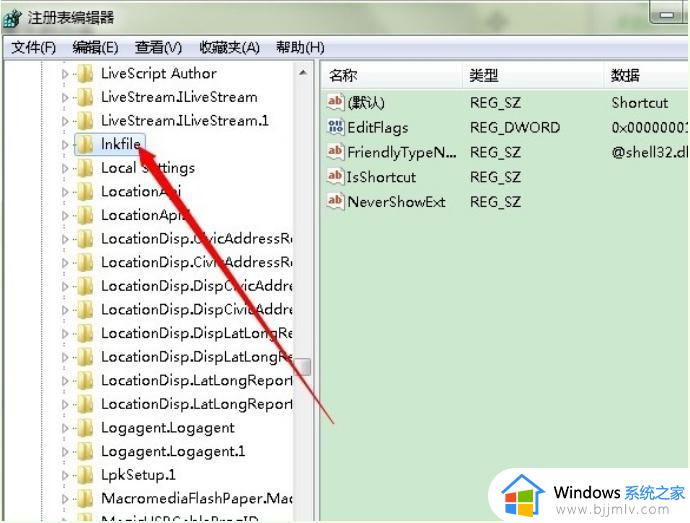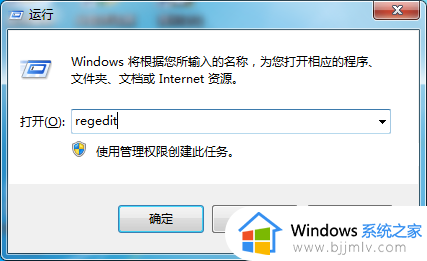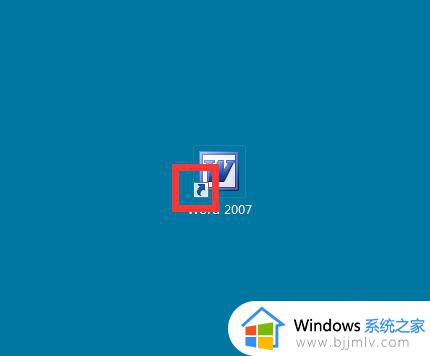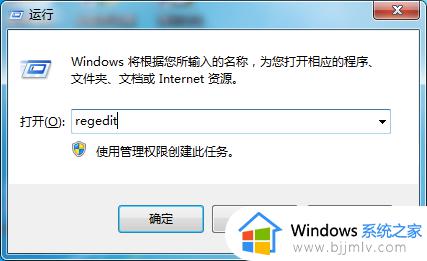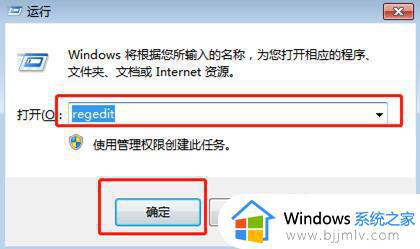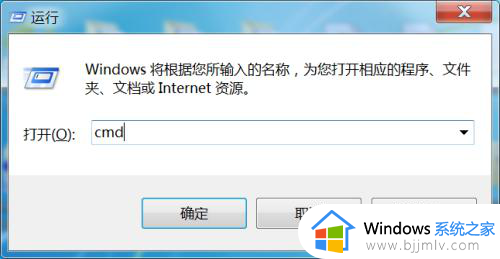win7消除桌面图标小箭头详细步骤 win7系统怎么去除桌面图标小箭头
更新时间:2022-10-06 12:04:23作者:runxin
每次在win7电脑上安装程序的时候,桌面上都会默认创建相应的程序快捷方式图标,而有些用户对于win7系统中快捷方式图标的小箭头标志很是不喜欢,这是我们可以通过第三方工具来将其去除,可是win7系统怎么去除桌面图标小箭头呢?今天小编就来告诉大家win7消除桌面图标小箭头详细步骤。
具体方法:
1.打开“360安全卫士”,点击程序主界面中的“电脑专家”选项卡。
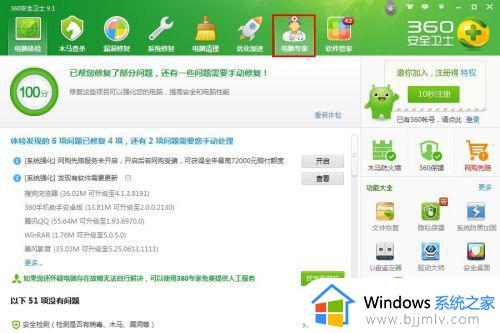
2.在打开的“360电脑专家”窗口中,向“问题查找”搜索框中输入内容“删除快捷方式小图标”并点击“查找”按钮。
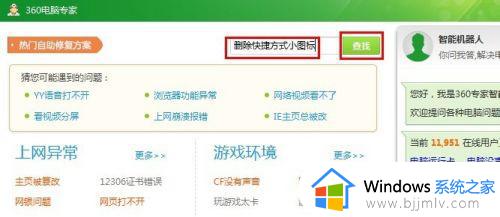
3.接着会打开问题搜索结果网页,然后找到对应的方案。点击“立即修复”按钮。
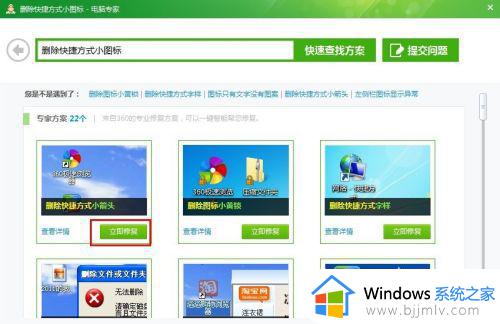
4.在接下来打开的“360电脑专家”警告窗口中点击“确定”按钮以重启“资源管理器”。
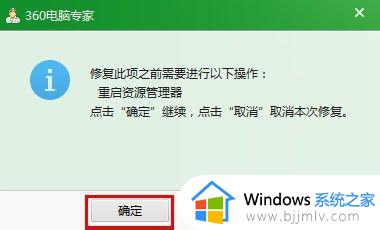
5.接着程序开始进行自动修复操作。操作完成后,就会发现图标上的小箭头被删除掉了。
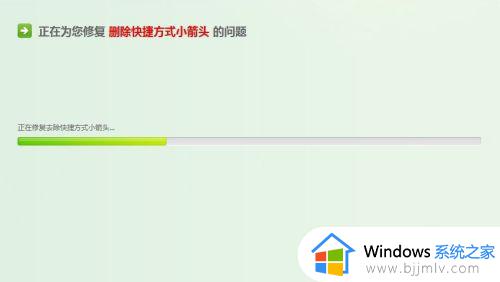

以上就是小编带来的win7消除桌面图标小箭头详细步骤了,有需要的用户就可以根据小编的步骤进行操作了,希望能够对大家有所帮助。